Windows10无法打开图片提示系统错误2147416359如何解决
越来越多的用户选择将系统升级到win10正式版,不过在升级后难免会遇到一些问题。有些升级Win10系统的用户就反馈自己在电脑中总是无法打开图片,且提示文件系统错误(2147416359),用双击和右键打开都一样,这该怎么办呢?下面,小编就向大家分享Windows10无法打开图片提示系统错误2147416359的原因和解决方法。
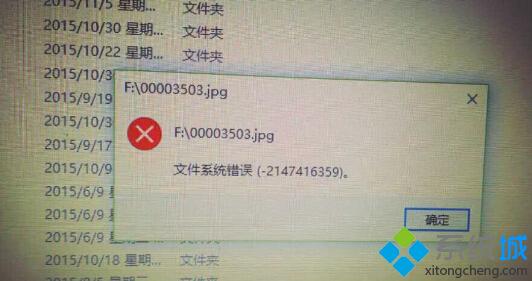
原因分析:
出现个情况是由于一个服务没有正常启动引起的,该服务就是windows license manager service服务,而在Win10中默认打开图片的是使用Metro应用照片,该服务如果没有启动则会导致很多应用都无法打开!打开图片无法调用也就出现这样的情况了。
解决方法:
1、按下Windows+R 组合键,然后输入services.msc 确定。
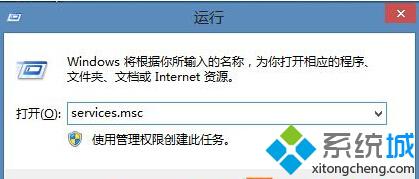
2、在服务里找到windows license manager service服务,右键打开属性---启动类型改为自动---重启生效。
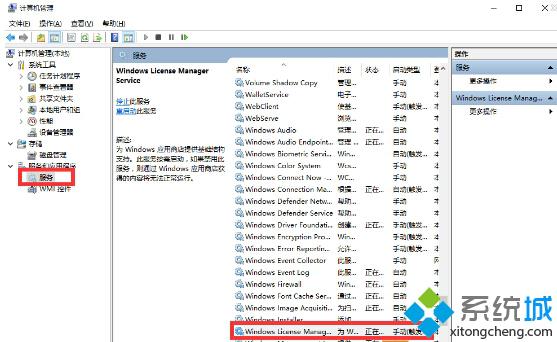
以上就是Windows10无法打开图片提示系统错误2147416359问题的解决方法介绍了。服务设置错误会导致Win10系统的很多功能都无法使用,所以小编建议大家在优化的时候一定不要随意禁用服务。
相关推荐:
Win10系统重启后不能开机提示0xc0000428错误的解决方法
相关教程:双击图片就全屏我告诉你msdn版权声明:以上内容作者已申请原创保护,未经允许不得转载,侵权必究!授权事宜、对本内容有异议或投诉,敬请联系网站管理员,我们将尽快回复您,谢谢合作!










